Verplaats de Prullenbak van Windows naar de taakbalk met MiniBin
Microsoft Windows 8 Vindovs 7 / / March 18, 2020
Wanneer hebt u voor het laatst uw fysieke prullenbak bovenop uw bureau gelegd - nooit? Waarom niet hetzelfde doen met de Prullenbak in Windows?
Kijk goed naar het pictogram van de prullenbak op het bureaublad. Kijk er naar. Verdient zoiets eenvoudigs echt een plekje op uw bureaublad? Het woord bureaublad komt van het woordbureau. Wanneer was de laatste keer dat u werkelijk de prullenbak bovenop uw bureau plaatsen?
Nooit? Mooi zo. Ik denk dat het veilig is om aan te nemen dat de meesten van jullie je prullenbakken onder je bureau houden, dus mijn vraag is - waarom niet hetzelfde doen met de Prullenbak?
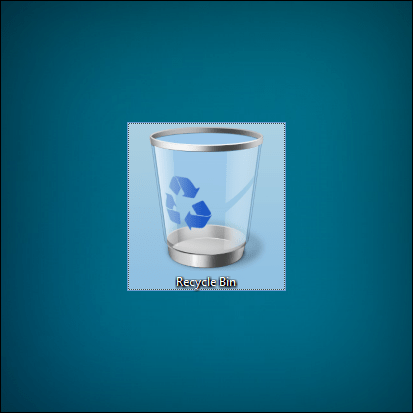
Verplaats de Prullenbak van Windows met MiniBin
De nette kleine lade-prullenbak-app MiniBin komt van de geweldige mensen bij e-sushi, dus je kunt naar hun website gaan om download het — (wacht 10 seconden om de CoinURL-advertentie over te slaan en klik op de knop rechtsboven).
Het is ook vermeldenswaard dat MiniBin vereist dat je loopt Windows 7 of hoger.
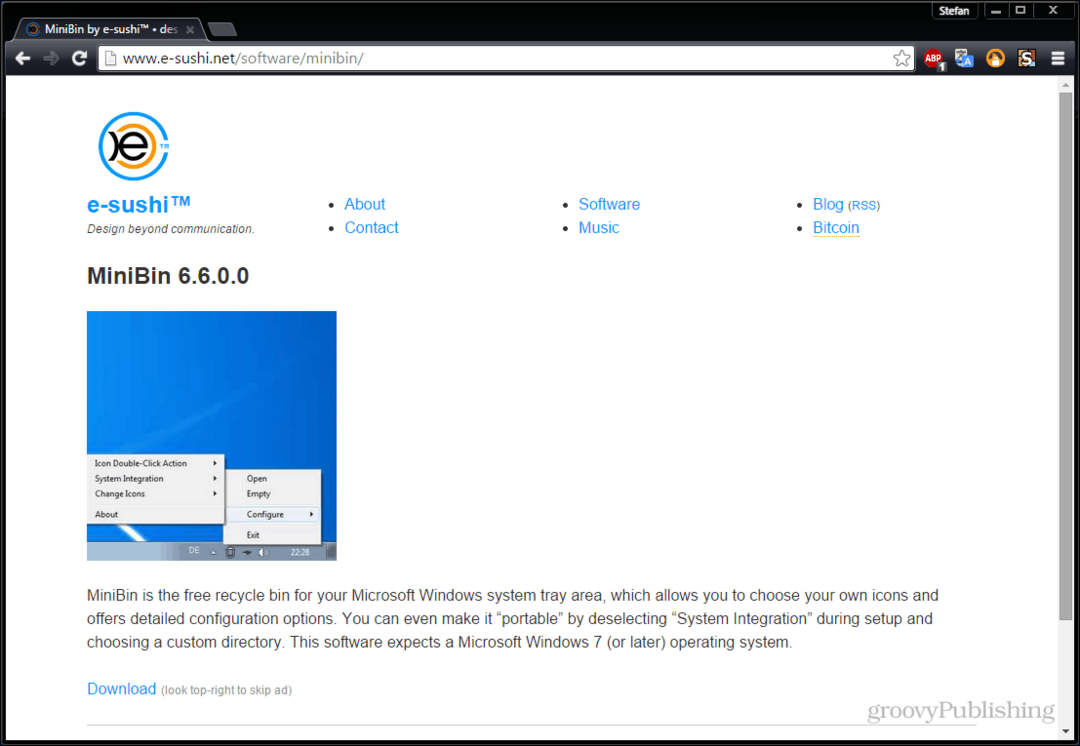
Het installatieproces is heel eenvoudig. E-sushi probeert je niet te spammen met werkbalken of adware, dus dit is een installatie die je snel kunt volgen door de wizard te volgen.
(Klik op de afbeelding hieronder om te vergroten)

Het archief dat u downloadt, bevat een map met "thema's". Omdat de standaardpictogrammen er een beetje saai uitzien, raad ik je aan deze te installeren en ze eens te proberen, vooral als je het uiterlijk van Windows wilt aanpassen.
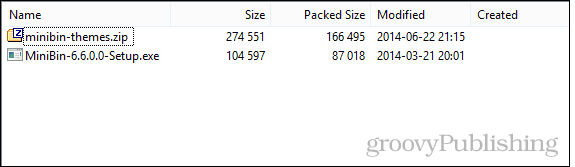
Om te installeren, pakt u de map gewoon uit in uw MiniBin-installatiemap. In de meeste gevallen zijn dat programmabestanden of programmabestanden (x86).
(Klik op onderstaande afbeelding om te vergroten)
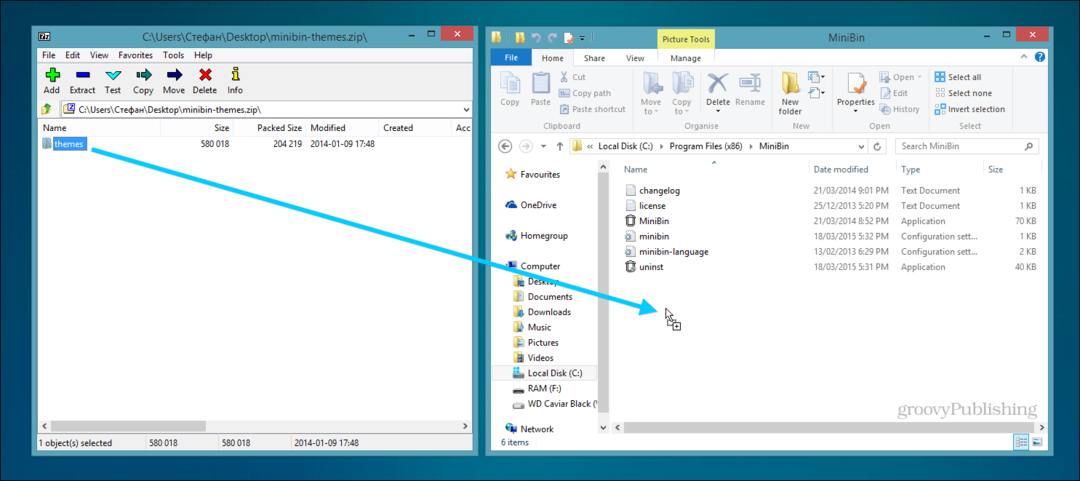
Er zijn nogal wat dingen die u kunt configureren na het installeren van MiniBin. De eerste paar zijn gecategoriseerd als systeemintegratie. Ik hou ervan om al die aan te laten staan, maar voel je vrij om alles wat je niet leuk vindt aan te zetten.
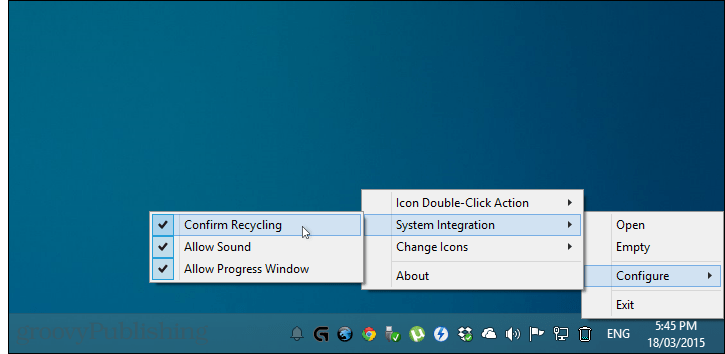
Vervolgens zou ik u aanraden om alleen de pictogrammen Volledig en Leeg te gebruiken. Het is logischer en u hoeft slechts twee pictogrammen te wijzigen in plaats van vijf. Nogmaals, als je deze optie niet leuk vindt, kun je deze uitgeschakeld laten.
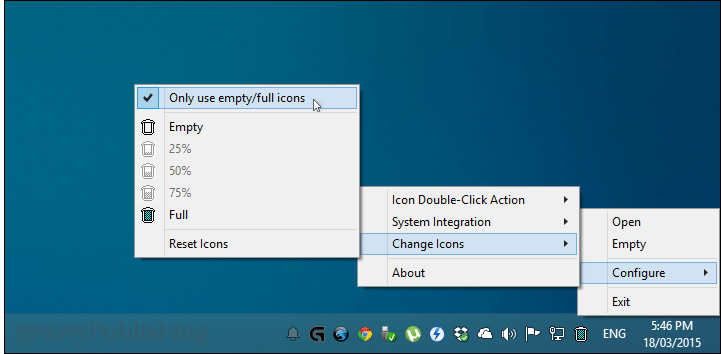
Als laatste, maar zeker niet de minste, is het veranderen van de eigenlijke pictogrammen. Ik gebruik graag Aerodyne Organic van Mariana Cabral. Het ziet er natuurlijk uit en past perfect bij alle andere Windows-pictogrammen.
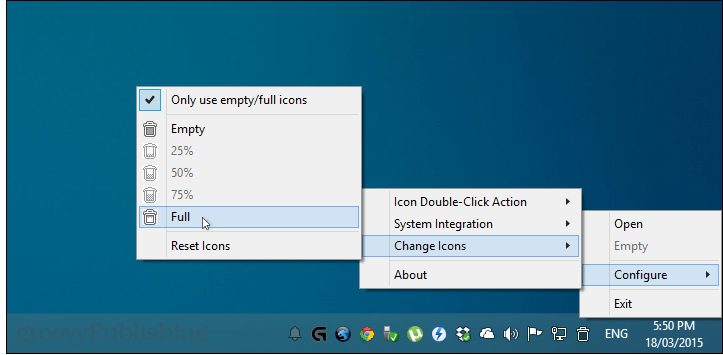
Zien? Veel beter dan die grote puinhoop op de desktop. U kunt ook de dubbelklikactie wijzigen om de Prullenbak te legen of te openen. Ik heb de mijne standaard laten staan - legen. Als u ooit per ongeluk iets verwijdert, kunt u de Prullenbak openen door met de rechtermuisknop op het pictogram in de lade te klikken en "Openen" te selecteren.

Als je dit nog niet hebt gedaan, kun je dit als volgt doen verwijder de Prullenbak vanaf het bureaublad in Windows 8.1.
Open eerst het Startmenu en type:Algemene pictogrammen weergeven of verbergen. Klik op de eerste optie wanneer deze verschijnt.

Verwijder nu het vinkje bij "Prullenbak" en klik op OK.
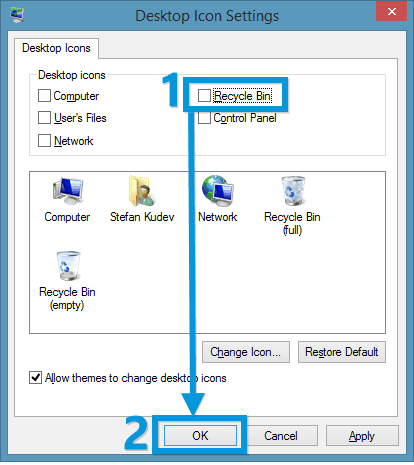
Dat is het! Je bent klaar. Ik hou persoonlijk van MiniBin omdat het net als een natuurlijk onderdeel van Windows voelt, in plaats van een app van derden van internet.
We hebben je methoden getoond om de Prullenbak naar de taakbalk in Windows 8, en verplaats het in Windows 7. Maar MiniBin biedt een eenvoudigere manier om het te doen, biedt extra functies en is gratis.
Wat denk je? Moet Microsoft overwegen om de Prullenbak alleen in het systeemvak weer te geven? Vertel het ons in de comments!


